የመተግበሪያ ገበያው ሁል ጊዜ እየተለወጠ እና እየተሻሻለ ነው ፣ እና የተሳካ የመተግበሪያ ፍጥረት የሚያየውን ሰው ሁሉ ሊይዝ ይችላል። ለ iPhone መተግበሪያ ጥሩ ሀሳብ አለዎት? የ iPhone አፕሊኬሽኖች ከሚመስሉት ይልቅ ለመገንባት ቀላል ናቸው። ምንም እንኳን የፕሮግራም ቋንቋን መማር ቢኖርብዎትም ፣ በይነገጽ ንድፍ በግራፊክ መሣሪያዎች ሊከናወን ይችላል። መተግበሪያዎችን መሥራት ጊዜን ፣ ትዕግሥትን እና ለመማር ፈቃደኝነትን ይጠይቃል ፣ ግን ምናልባት ቀጣዩን ፍላፕ ወፍ ማድረግ ይችላሉ! ለመጀመር ከዚህ በታች ደረጃ 1 ን ይመልከቱ።
ደረጃ
ዘዴ 1 ከ 5 - የልማት አካባቢን ማቀናበር
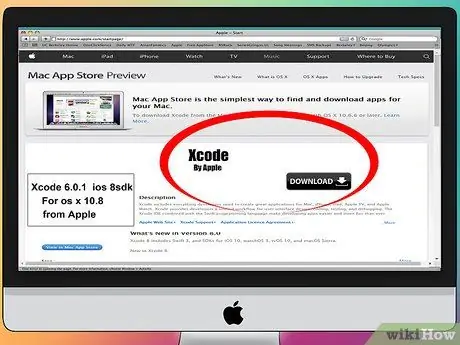
ደረጃ 1. ኤክስኮድን ያውርዱ እና ይጫኑ።
Xcode የ iPhone መተግበሪያዎችን ለማልማት የሚያገለግል የልማት አካባቢ ነው። Xcode ከአፕል ለማውረድ ነፃ ነው ፣ ግን OS X 10.8 ወይም ከዚያ በኋላ ይፈልጋል። በዊንዶውስ ወይም በሊኑክስ ኮምፒተር ላይ Xcode ን ለማስኬድ ኦፊሴላዊ መንገድ የለም። ይህ ማለት የ iPhone መተግበሪያዎችን ማዳበር ከፈለጉ ግን የማክ ባለቤት ካልሆኑ መጀመሪያ ማክ መግዛት ያስፈልግዎታል።
የ iOS 8 መተግበሪያዎችን ለማልማት ፣ Xcode 6.0.1 እና iOS 8 SDK ያስፈልግዎታል ፣ ሁለቱም ከአፕል በነፃ ይገኛሉ። የ iOS 8 ኤስዲኬ iCloud እና የንክኪ መታወቂያ ውህደትን ጨምሮ አዲስ የተጠቃሚ ተሞክሮዎችን እንዲፈጥሩ የሚያስችሉዎ በርካታ አዳዲስ ኤፒአይዎችን ይ containsል።
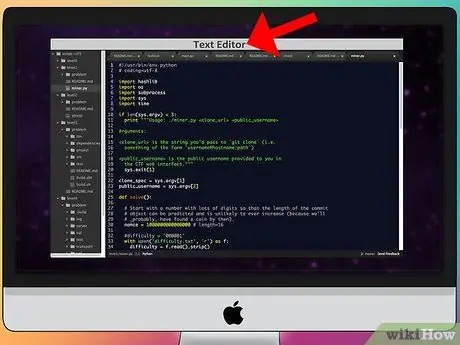
ደረጃ 2. ጥሩ የጽሑፍ አርታዒ መተግበሪያን ይጫኑ።
በኤክስኮድ ፕሮግራሞችን መፃፍ በሚችሉበት ጊዜ ለፕሮግራም ልዩ የጽሑፍ አርታኢ ካለዎት በቀላሉ ከኮድ ጋር መስራት ይችላሉ። የጽሑፍ ጓደኛ እና ጄኢዲት ሁለት በጣም ተወዳጅ ምርጫዎች ናቸው።
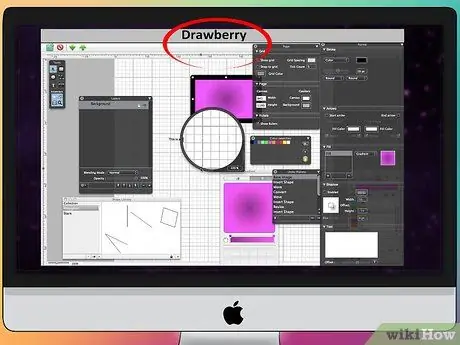
ደረጃ 3. የቬክተር ግራፊክስ መተግበሪያን ይጫኑ።
ለመተግበሪያዎ ብጁ ዲዛይን ለመፍጠር ካሰቡ ጥሩ የቬክተር መተግበሪያን መጫን ያስፈልግዎታል። የቬክተር ግራፊክስ ጥራትን ሳይከፍሉ ሊያድጉ ይችላሉ ፣ እና ለቆንጆ ትግበራዎች አስፈላጊ ናቸው። ጥሩ የቬክተር ፕሮግራሞች ምሳሌዎች CorelDraw ፣ Adobe Illustrator ፣ Xara Designer እና Inkscape ናቸው ፣ ወይም Drawberry ን ይጠቀሙ ፣ ጥሩ የቬክተር ምስል አርታዒ። Drawberry እንደ ባለሙያ ፕሮግራሞች ጥሩ አይደለም ፣ ግን ፕሮግራሙን እምብዛም ስለማይጠቀሙ መክፈል ለማይፈልጉ ለጀማሪ ተጠቃሚዎች ወይም ተጠቃሚዎች በቂ ነው።
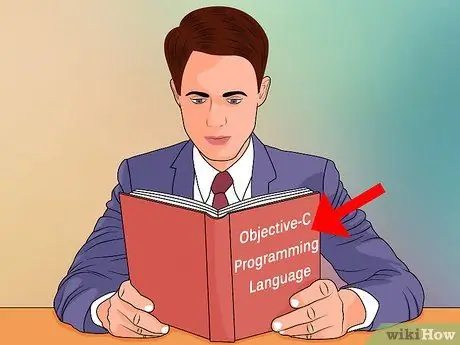
ደረጃ 4. ዓላማን ይረዱ-ሲ
ዓላማ-ሲ በ iPhone መተግበሪያዎች ውስጥ ተግባሮችን ለመፍጠር እና መረጃን እና የነገሮችን አያያዝ ለመቆጣጠር የሚያገለግል የፕሮግራም ቋንቋ ነው። ዓላማ-ሲ የ C ቋንቋ ቤተሰብ ነው ፣ እና ነገር-ተኮር ቋንቋ ነው። ሲ ወይም ጃቫን ከተረዱ ፣ ዓላማ-ሲ ለመረዳት ቀላል መሆን አለበት።
- Objective-C ን ሳይረዱ መሰረታዊ መተግበሪያዎችን መገንባት ሲችሉ ኮዱን እራስዎ ሳይጽፉ የላቁ ተግባሮችን መገንባት አይችሉም። ያለ ዓላማ-ሲ ፣ መተግበሪያዎን በማያ ገጾች መካከል ብቻ እንዲንቀሳቀስ ማድረግ ይችላሉ።
- በመስመር ላይ እና በመጽሀፍ መልክ ብዙ የ Objective-C መማሪያዎች አሉ። የ iPhone ፕሮግራምን በእውነት ለመማር ከፈለጉ ብዙ ሀብቶች ስላሉዎት በምቾት ሊማሩት ይችላሉ።
- ታዋቂ ዓላማ-ሲ ማህበረሰቦች የአፕል ገንቢ መድረኮችን ፣ የ iPhoneSDK ቡድንን በ Google እና Stack Overflow ያካትታሉ።
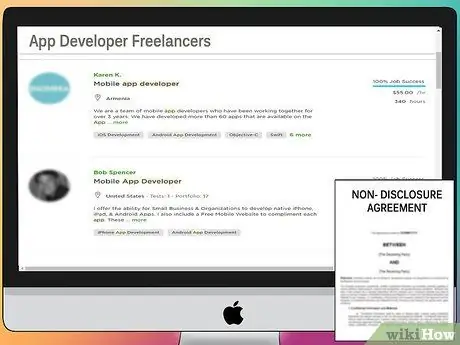
ደረጃ 5. ለሶስተኛ ወገን ገንቢ መክፈልን ያስቡበት።
ዓላማ-ሲን ለመማር ፍላጎት ከሌልዎት ወይም መተግበሪያዎችን ዲዛይን ማድረግ ካልቻሉ ሁሉንም የመተግበሪያ ልማት ገጽታዎች ለእርስዎ ማስተናገድ የሚችሉ ብዙ የፍሪላንስ ሠራተኞች እና የልማት ቡድኖች አሉ። ለሶስተኛ ወገን ገንቢ መክፈል የተወሳሰበ ሂደት ሊሆን ይችላል ፣ ግን ፕሮግራምን ካልወደዱ ሊረዳዎት ይችላል። በፕሮጀክቱ ውስጥ የተሳተፉት ሁሉ ይፋ ያልሆነ ስምምነት መፈረማቸውን ያረጋግጡ ፣ እና ፕሮጀክቱ ከመጀመሩ በፊት የክፍያ አወቃቀር መኖሩን ያረጋግጡ።
ኦዴስክ እና ኢሌን በበይነመረብ ላይ በጣም ታዋቂ ከሆኑ የፍሪላንስ አገልግሎት አቅራቢዎች መካከል ሁለቱ ናቸው ፣ እና ሁለቱም የተለያዩ የክህሎት ደረጃዎች በመቶዎች የሚቆጠሩ ገንቢዎች እና አርቲስቶች አሏቸው።
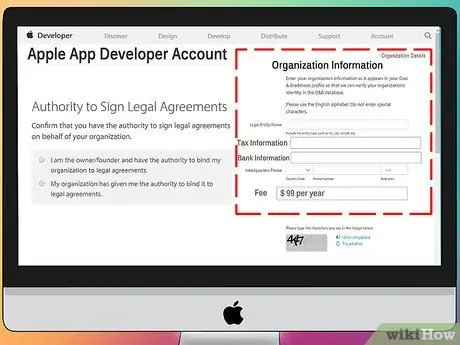
ደረጃ 6. የገንቢ መለያ ይፍጠሩ።
በመተግበሪያ መደብር ላይ መተግበሪያዎን ለማሰማራት ወይም እንዲሞክሩት ለሌሎች ለመስጠት ፣ የ Apple ገንቢ መለያ ሊኖርዎት ይገባል። ይህ ሂሳብ በዓመት 99 ዶላር ያስከፍላል ፣ እናም የግብር እና የባንክ መረጃ እንዲያስገቡ ይጠይቃል።
በ iOS Dev ማዕከል ጣቢያ ላይ መለያ መፍጠር ይችላሉ።
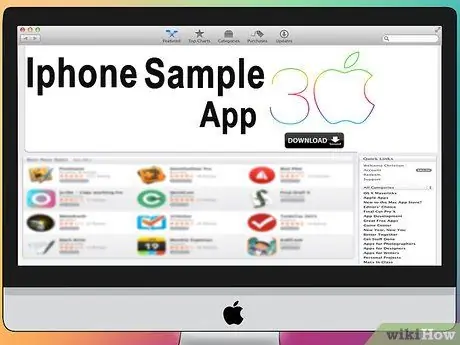
ደረጃ 7. የናሙና ማመልከቻውን ያውርዱ።
አንዴ የገንቢ መለያ ከፈጠሩ ፣ የመተግበሪያ ልማት እንዴት እንደሚከናወን የተወሰነ ብርሃን ሊያሳዩ የሚችሉ የናሙና ፕሮጄክቶችን ጨምሮ የ Apple ገንቢ ሀብቶች መዳረሻ ይኖርዎታል። ሊገነቡዋቸው ከሚፈልጉት መተግበሪያ ጋር የሚዛመዱ ምሳሌዎችን ያግኙ እና በ Xcode ውስጥ ከእነሱ ጋር ሙከራ ያድርጉ።
ዘዴ 2 ከ 5: መተግበሪያዎችን ማቀድ
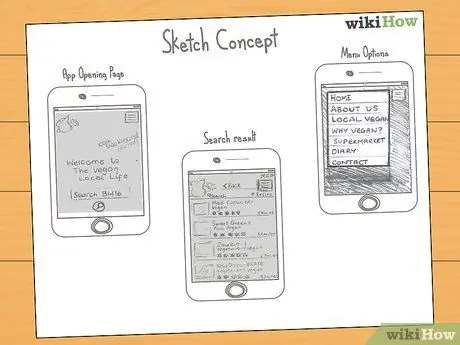
ደረጃ 1. ጽንሰ -ሐሳብዎን ይግለጹ።
ኤክስኮድን ለመጀመሪያ ጊዜ ከመክፈትዎ በፊት እንደ የመተግበሪያውን ተግባራት እና ሁሉንም የወደፊቱን የመተግበሪያ በይነገጽ መፃፍ እና በማያ ገጾች መካከል የሚፈስ የንድፍ ሰነድ የመሳሰሉትን ለመተግበሪያዎ እና ባህሪዎችዎ በደንብ የታሰበበት እቅድ ሊኖርዎት ይገባል። እና ሊተገበር የሚገባው የስርዓቱ መሠረታዊ ሀሳብ።
- መተግበሪያዎን ሲገነቡ ለዲዛይን ሰነዶችዎ “ታማኝ” ለመሆን ይሞክሩ። ይህ በሚፈልጉት ባህሪዎች ላይ እንዲያተኩሩ ይረዳዎታል።
- በመተግበሪያዎ ውስጥ ለእያንዳንዱ ማያ ገጽ አንድ ትንሽ doodle ለመሳል ይሞክሩ።

ደረጃ 2. የገቢያዎን ድርሻ ይወስኑ።
የእርስዎ መተግበሪያ የገቢያ ድርሻ የእርስዎ መተግበሪያ እንዴት እንደሚታይ እና እንደሚሠራ ይወስናል። ለምሳሌ ፣ የአጀንዳ መተግበሪያ ከደም ተኳሽ ጨዋታ የተለየ የገቢያ ድርሻ ይኖረዋል።

ደረጃ 3. የማመልከቻውን አስፈላጊነት ይወስኑ።
ማመልከቻዎ የፍጆታ መተግበሪያ ከሆነ ፣ ወይም ላልተፈታ ችግር መፍትሄ ወይም ከተገኘው የተሻለ መፍትሔ መሆን አለበት። የእርስዎ መተግበሪያ ጨዋታ ከሆነ ፣ የእርስዎ መተግበሪያ ከሌሎች ጨዋታዎች የሚለይ እና ለተወሰነ የተጫዋቾች ቡድን ይግባኝ የሚሉ ባህሪዎች ሊኖሩት ይገባል።

ደረጃ 4. ይዘትዎን ግምት ውስጥ ያስገቡ።
የመተግበሪያዎ በይነገጽ የሚወሰነው ለመተግበሪያው ተጠቃሚ በሚታየው የይዘት ዓይነት ነው። ለምሳሌ ፣ የእርስዎ መተግበሪያ ስለ ፎቶግራፍ መተግበሪያ ከሆነ ፣ ለተጠቃሚዎች ፎቶዎችን ለማየት እና ለማሰስ ቀላል የሚያደርግ በይነገጽ መፍጠር አለብዎት።
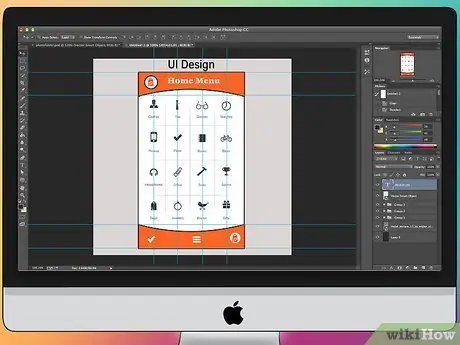
ደረጃ 5. ጥሩ የበይነገጽ ዲዛይን ሂደት ተግባራዊ ያድርጉ።
እርስዎ የሚይዙት በይነገጽ በተጠቃሚው መንገድ ውስጥ መግባት የለበትም። ያም ማለት የምርጫ አዝራሩ በግልጽ መታየት አለበት ፣ እና ተጠቃሚው የአዝራር ተግባርን መጠራጠር የለበትም። አዶዎችን የሚጠቀሙ ከሆነ የሚጠቀሙባቸው አዶዎች ተግባራቸውን የሚወክሉ መሆን አለባቸው። በመተግበሪያው ላይ አሰሳ ለስላሳ እና ተፈጥሯዊ መሆን አለበት።
በይነገጽ ንድፍ የጥበብ እና የሳይንስ ጥምረት ነው። በፕሮጀክትዎ ውስጥ ንድፍዎን ብዙ ጊዜ መለወጥ ሊያስፈልግዎት ይችላል።
ዘዴ 3 ከ 5 - መተግበሪያውን መፍጠር
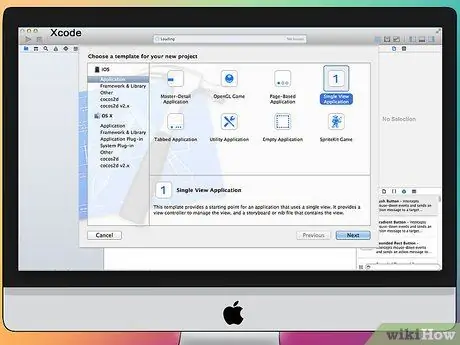
ደረጃ 1. በ Xcode ውስጥ አዲስ ፕሮጀክት ይፍጠሩ።
Xcode ን ይክፈቱ እና ከፋይል ምናሌው አዲስ ፕሮጀክት ይጀምሩ። በመስኮቱ በግራ በኩል ካለው “iOS” አሞሌ “ትግበራ” ን ይምረጡ። ከአብነቶች ክፍል ውስጥ “ባዶ ትግበራ” ን ይምረጡ።
- ለተለያዩ ሥራዎች የተነደፉ የተለያዩ አብነቶች አሉ። በእድገቱ ሂደት እስከሚመቹ ድረስ በባዶ አብነት ይጀምሩ። የመተግበሪያ ፈጠራ እንዴት እንደሚሠራ ሲረዱ የበለጠ የላቁ አብነቶችን መሞከር ይችላሉ።
- የምርት ስም ፣ የኩባንያ መታወቂያ እና የክፍል ቅድመ ቅጥያ እንዲያስገቡ ይጠየቃሉ። ከ Apple የኩባንያ መታወቂያ ካልተቀበሉ ፣ com.example ን ያስገቡ። ለቅድመ ቅጥያው ፣ XYZ ን ያስገቡ።
- ከመሣሪያዎች ምናሌ ውስጥ “iPhone” ን ይምረጡ።
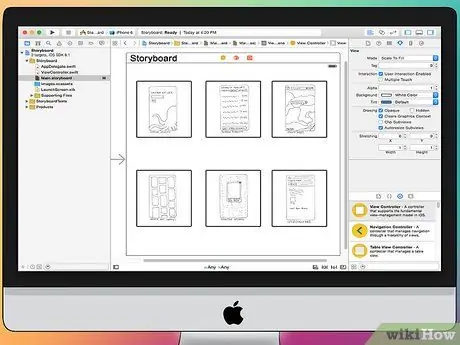
ደረጃ 2. የታሪክ ሰሌዳ ይፍጠሩ።
የታሪክ ሰሌዳ በመተግበሪያዎ ውስጥ የጠቅላላው ማያ ገጽ ምስላዊ ማሳያ ነው ፣ እና አጠቃላይ ማያ ገጹን እና ሽግግሮቹን ያሳያል። የታሪክ ሰሌዳ መሳሪያው የመተግበሪያዎን ፍሰት እንዲገነቡ ይረዳዎታል።
- ፋይል> አዲስ> ፋይልን ጠቅ ያድርጉ
- በ iOS አማራጮች ስር “የተጠቃሚ በይነገጽ” ን ጠቅ ያድርጉ።
- “የታሪክ ሰሌዳ” ን ይምረጡ ፣ ከዚያ ቀጣይ የሚለውን ጠቅ ያድርጉ።
- ከመሣሪያዎች ምናሌ ውስጥ iPhone ን ይምረጡ ፣ ከዚያ “ዋና” ብለው ይሰይሙት። ፋይሉ ከፕሮጀክትዎ ጋር በተመሳሳይ ቦታ ላይ መቀመጡን ያረጋግጡ።
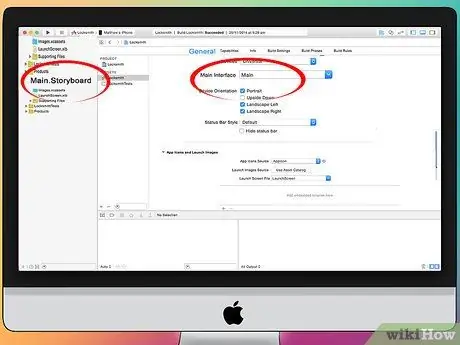
ደረጃ 3. የታሪክ ሰሌዳውን በፕሮጀክትዎ ላይ ይተግብሩ።
አንዴ የታሪክ ሰሌዳ ከፈጠሩ በኋላ እንደ የመተግበሪያዎ ዋና በይነገጽ መተግበር ያስፈልግዎታል። መተግበሪያው ሲከፈት ይህ የታሪክ ሰሌዳውን ይከፍታል። የታሪክ ሰሌዳውን ካልተተገበሩ መተግበሪያው ሲከፈት ምንም ነገር አይከሰትም።
- በግራ የአሰሳ ዛፍ ውስጥ የፕሮጀክትዎን ስም ጠቅ ያድርጉ
- በዋና ማዕቀፉ ውስጥ ዒላማዎችን ያግኙ እና ፕሮጀክትዎን ከዒላማዎች ዝርዝር ውስጥ ይምረጡ።
- በአጠቃላይ ትር ላይ የማሰማሪያ መረጃ ክፍልን ያግኙ።
- በ “ዋናው በይነገጽ” መስክ ውስጥ Main.storyboard ን ያስገቡ።
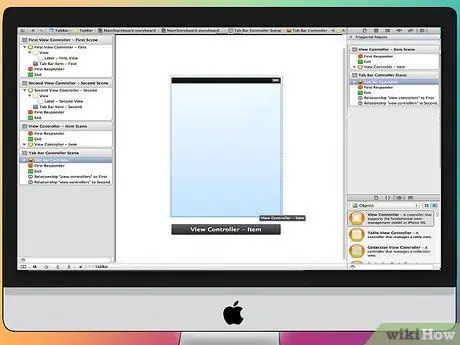
ደረጃ 4. የማሳያ መቆጣጠሪያውን በመጠቀም የመጀመሪያውን ማያ ገጽዎን ያስገቡ።
ይህ ተቆጣጣሪ ይዘቱ በተጠቃሚው እንዴት እንደሚታይ ይቆጣጠራል። መደበኛ እና የሠንጠረዥ እይታዎችን ጨምሮ የተለያዩ የእይታ መቆጣጠሪያዎች አሉ። ይዘትን ለተጠቃሚው እንዴት ማሳየት እንደሚቻል በሚነግርዎት የታሪክ ሰሌዳዎ ላይ የእይታ መቆጣጠሪያ ማከል ያስፈልግዎታል።
- በፕሮጀክቱ አሰሳ ውስጥ “Main.storyboard” ፋይልን ይምረጡ። በይነገጽ ገንቢ መስኮት ውስጥ ባዶ ሸራ ያያሉ።
- በትክክለኛው ክፈፍ ታችኛው ክፍል ላይ ያለውን የነገር ቤተ -መጽሐፍትን ያግኙ ፣ እና በትንሽ ኩብ አዶ ላይ ጠቅ በማድረግ ሊጀመር ይችላል። ይህ ወደ ሸራዎ ሊታከሉ የሚችሉ የነገሮችን ዝርዝር ይጭናል።
- ጠቅ ያድርጉ እና “የእይታ ተቆጣጣሪ” ን ነገር ወደ ሸራዎ ላይ ይጎትቱት። የመጀመሪያው ማያዎ በሸራው ላይ ይታያል።
- የእርስዎ የመጀመሪያው “ትዕይንት” ተጠናቋል። መተግበሪያው ሲጀምር የማሳያ መቆጣጠሪያው የመጀመሪያውን ማያ ገጽዎን ይጭናል።
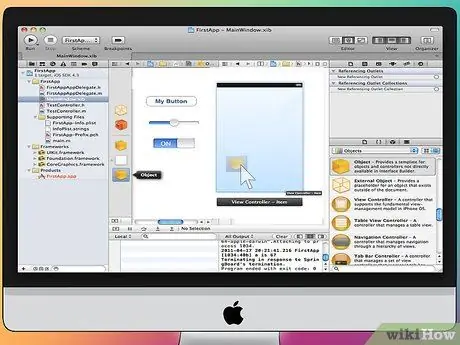
ደረጃ 5. በመጀመሪያው ማያ ገጽዎ ላይ የበይነገጽ ነገሮችን ያክሉ።
የእይታ መቆጣጠሪያውን ካዋቀሩ በኋላ እንደ መለያዎች ፣ የጽሑፍ መስኮች እና አዝራሮች ባሉ በሚፈልጉት የበይነገጽ ነገሮች ማያ ገጹን መሙላት ይችላሉ። በይነገጽ ዕቃዎች በእቃ ቤተ -መጽሐፍት ዝርዝር ውስጥ - የእይታ መቆጣጠሪያውን አሁን የሚያገኙበት ቦታ።
- ጠቅ ያድርጉ እና አንድ ነገር በማያ ገጹ ላይ ለመጎተት ከዝርዝሩ ይጎትቱ።
- አብዛኛዎቹ ነገሮች በእቃው ጥግ ላይ ያለውን ሳጥን ጠቅ በማድረግ እና በመጎተት መጠናቸው ሊቀየር ይችላል። ትክክለኛው መጠን መሆኑን ለማረጋገጥ አንድን ነገር መጠን ሲቀይሩ ፣ ፍርግርግ በማያ ገጹ ላይ ይታያል።
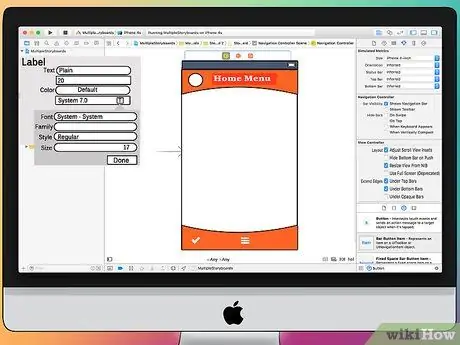
ደረጃ 6. ያስገቡትን ነገር ይለውጡ።
የእያንዳንዱን ነገር ባህሪዎች መለወጥ ይችላሉ። ይህ ልዩ እና ሊታወቅ የሚችል በይነገጽ እንዲፈጥሩ ያስችልዎታል። ለምሳሌ ፣ ተጠቃሚዎች እንዲሞሉ ለማገዝ የናሙና ጽሑፍን ወደ የጽሑፍ መስክ ማከል ይችላሉ።
- ሊያስተካክሉት የሚፈልጉትን ነገር ይምረጡ እና በቀኝ ክፈፉ አናት ላይ ያለውን “የባህሪያት ተቆጣጣሪ” ቁልፍን ጠቅ ያድርጉ። ይህ አዝራር በጋሻ መልክ ነው።
- እንደ ጣዕምዎ ዕቃውን ይለውጡ። የቅርጸ -ቁምፊ ዘይቤ ፣ ዓይነት እና ቀለም ፣ አቀማመጥ ፣ የጀርባ ምስል ፣ የናሙና ጽሑፍ ፣ የክፈፍ ዘይቤ ፣ ወዘተ መለወጥ ይችላሉ።
- ያሉት አማራጮች ሊለወጡ በሚፈልጉት ነገር ላይ ይወሰናሉ።
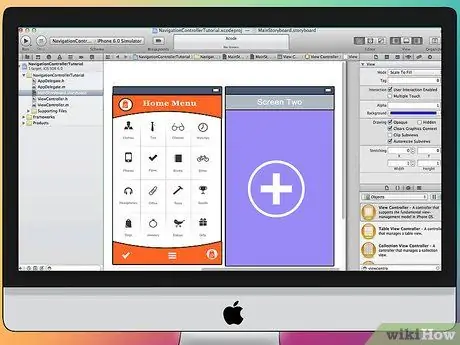
ደረጃ 7. ሌላ ማያ ገጽ ያክሉ።
የእርስዎ ፕሮጀክት እያደገ ሲሄድ ፣ የእርስዎ መተግበሪያ የሚፈልገውን ይዘት ሁሉ ለማሳየት ተጨማሪ ማያ ገጾችን ማከል ሊኖርብዎት ይችላል። ለምሳሌ ፣ የሚተገበር መተግበሪያ እየፈጠሩ ከሆነ ፣ ሁለት ማያ ገጾች ያስፈልጉዎታል-አንደኛው ወደ ሥራ ግቤቶች ለመግባት እና አንዱ ሁሉንም ግቤቶች ለማሳየት።
- የእይታ መቆጣጠሪያ ነገርን ወደ ሸራዎ ባዶ ክፍል በመጎተት እና በመጣል አዲስ ማያ ገጾች ታክለዋል። በሸራው ላይ ባዶ ቦታ ማግኘት ካልቻሉ ፣ ባዶ ቦታ እስኪያገኙ ድረስ «አጉላ» ን ጠቅ ያድርጉ። አሁን ባለው ማያ ገጽ ላይ ሳይሆን የእይታ መቆጣጠሪያውን በሸራ ላይ መጣልዎን ያረጋግጡ።
- ሊጠቀሙበት የሚፈልጉትን የእይታ መቆጣጠሪያ ከፕሮጀክቱ ረቂቅ እይታ በመምረጥ ዋናውን ማያ ገጽ መለወጥ ይችላሉ። “የባህሪ ኢንስፔክተር” ቁልፍን ጠቅ ያድርጉ እና “የመጀመሪያ እይታ ተቆጣጣሪ ነው” ላይ ምልክት ያድርጉ። ለምሳሌ ፣ የሚተገበር መተግበሪያ ከፈጠሩ ፣ የሚደረገውን የእይታ ማያ ገጽ እንደ ዋና ማያ ገጽ ይጠቀማሉ።
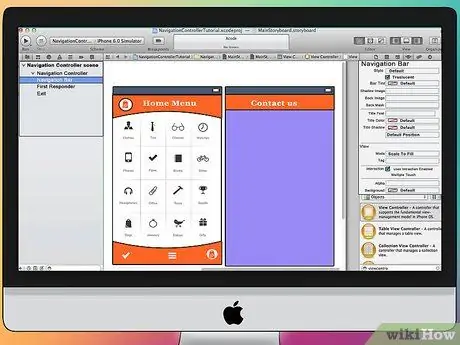
ደረጃ 8. የአሰሳ አሞሌ ያክሉ።
አንዴ ሁለት ማያ ገጾች ካሎት ተጠቃሚዎች በማያ ገጾች መካከል እንዲንቀሳቀሱ የአሰሳ አሞሌን ለመፍጠር ጊዜው አሁን ነው። የአሰሳ መቆጣጠሪያን መጠቀም ይችላሉ ፣ ይህም ብጁ የእይታ መቆጣጠሪያ ነው። ይህ መቆጣጠሪያ በመተግበሪያዎ አናት ላይ የአሰሳ አሞሌን ያክላል ፣ እና ተጠቃሚዎች በማያ ገጾች መካከል እንዲንቀሳቀሱ ያስችላቸዋል።
- የአሰሳ መቆጣጠሪያዎችዎ ሌሎች ማያ ገጾችን መቆጣጠር እንዲችሉ በመነሻ ማያዎ ላይ መታከል አለባቸው።
- በፕሮጀክቱ ረቂቅ እይታ ውስጥ የመተግበሪያውን የመጀመሪያ እይታ ይምረጡ።
- አርታዒን ጠቅ ያድርጉ → ውስጥ ያስገቡ → የአሰሳ መቆጣጠሪያ።
- መቆጣጠሪያውን ያከሉበት በማያ ገጹ አናት ላይ ግራጫ የአሰሳ አሞሌን ያያሉ።
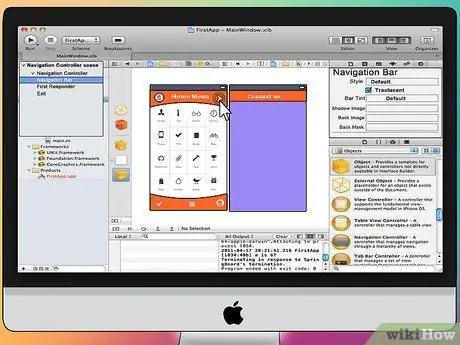
ደረጃ 9. በአሰሳ አሞሌ ላይ አንድ ተግባር ያክሉ።
የአሰሳ አሞሌውን ከገቡ በኋላ በአሞሌው ላይ የአሰሳ መሳሪያዎችን ማስገባት ይችላሉ። እሱን ማስገባት ተጠቃሚው በማያ ገጾች መካከል እንዲንቀሳቀስ ያስችለዋል።
- በአሰሳ አሞሌው ላይ ርዕስ ያክሉ። በሚመርጡት የማሳያ መቆጣጠሪያ ስር “የአሰሳ ዕቃዎች” ን ጠቅ ያድርጉ። የባህሪ ኢንስፔክተርን ይክፈቱ እና በርዕስ ሳጥኑ ውስጥ የማያ ገጽ ርዕስ ያስገቡ።
- የአሰሳ አዝራሮችን ያክሉ። አስቀድመው ካላደረጉ የነገሮችን ቤተ -መጽሐፍት ይክፈቱ እና የአሞሌ ቁልፍን ንጥል ያግኙ። ጠቅ ያድርጉ እና ወደ የአሰሳ አሞሌ ይጎትቱ። በአጠቃላይ ፣ ወደ ሌላ ማያ ገጽ የሚያዘዋውርዎ አዝራር በቀኝ በኩል ይቀመጣል ፣ እና የኋላ አዝራሩ በማያ ገጹ በግራ በኩል ይቀመጣል።
- ለአዝራሩ ንብረቶችን ይስጡ። አዝራሮች ለተለያዩ ዓላማዎች የሚስማሙ የተወሰኑ ንብረቶች እንዲኖራቸው ሊዋቀር ይችላል። ለምሳሌ ፣ የሚደረጉትን ዝርዝር እየፈጠሩ ከሆነ ፣ ግቤትን ለመጨመር አዝራር ያስፈልግዎታል። አዝራርዎን ይምረጡ እና የባህሪ ኢንስፔክተርን ይክፈቱ። የመታወቂያ ምናሌውን ይምረጡ እና “አክል” ን ይምረጡ። የእርስዎ አዝራር ቅርፁን ወደ “+” አርማ ይለውጣል።
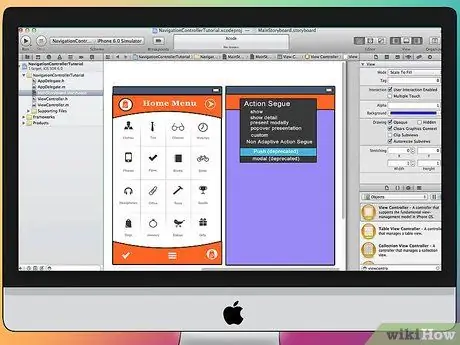
ደረጃ 10. አሁን ባለው ማያ ገጽ ላይ ያለውን አዝራር ያገናኙ።
አዝራሩ እንዲሠራ ለማድረግ ከሌላ ማያ ገጽ ጋር ማገናኘት ያስፈልግዎታል። በእኛ የሥራ ዝርዝር ምሳሌ ውስጥ ፣ ቁልፉ በዝርዝሩ ላይ ነው ፣ እና ወደ ግባው ለመግባት በማያ ገጹ ላይ መገናኘት አለበት። አንድ አዝራርን ለማገናኘት መቆጣጠሪያን ይያዙ እና ቁልፉን ወደ ሁለተኛው ማያ ገጽ ይጎትቱት።
- የመዳፊት አዝራሩን ሲለቁ የድርጊት ሴግ ምናሌ ከብዙ አማራጮች ጋር ይታያል። በማያ ገጾች መካከል በሚቀያየርበት ጊዜ የ “ግፊት” ሽግግሩን ለመጠቀም “ግፋ” ን ይምረጡ። እንዲሁም እንደ የድርጊት ቅደም ተከተል አካል ሳይሆን ማያ ገጹን እንደ ልዩ እርምጃ የሚከፍት “ካፒታል” ን መምረጥ ይችላሉ።
- Ushሽ የሚጠቀሙ ከሆነ ፣ በሁለተኛው ማያ ገጽዎ ላይ የአሰሳ አሞሌ እና የኋላ ቁልፍ በራስ -ሰር ይታከላል። ሞዳልን ከመረጡ ፣ ሁለተኛ የአሰሳ አሞሌ ፣ የመሰረዝ አዝራር እና የተከናወነ አዝራር (ለሚደረጉ መተግበሪያዎች። ሌሎች መተግበሪያዎች የተለየ ዓይነት አዝራር ይፈልጋሉ) ማከል ያስፈልግዎታል።
- የ "ሰርዝ" እና "ተከናውኗል" አዝራሮች ልክ እንደ "አክል" አዝራሮች በተመሳሳይ መልኩ ሊፈጠሩ ይችላሉ። በባህሪያት ኢንስፔክተር ውስጥ ባለው የመታወቂያ ምናሌ ላይ “ሰርዝ” ወይም “ተከናውኗል” ን ይምረጡ።
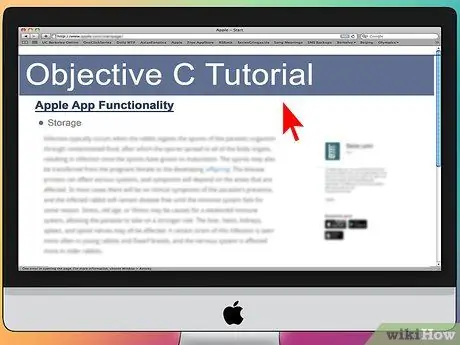
ደረጃ 11. የውሂብ አያያዝ ችሎታዎችን ያክሉ።
በአሁኑ ጊዜ ኮድ መጻፍ ሳያስፈልግዎት ተጓዥ በይነገጾችን መፍጠር ችለዋል። እንደ ውሂብ ማከማቸት ወይም የተጠቃሚ ግብዓት አያያዝን የመሳሰሉ የበለጠ የላቀ ተግባርን ማከል ከፈለጉ ኮድ መጻፍ ያስፈልግዎታል። የኮድ ጽሑፍ መመሪያዎች ከዚህ ጽሑፍ ወሰን በላይ ናቸው ፣ ግን በበይነመረብ ላይ ብዙ የ Objective-C መመሪያዎች አሉ።
ገንቢን እንዲያገኙ ለማገዝ የበይነገጽዎን ምሳሌ መጠቀም ይችላሉ። የሚንቀሳቀስ በይነገጽ መኖሩ የትኞቹ ክፍሎች መርሃ ግብር እንደሚያስፈልጉ ለማብራራት ይረዳዎታል።
ዘዴ 4 ከ 5 - መተግበሪያውን መሞከር
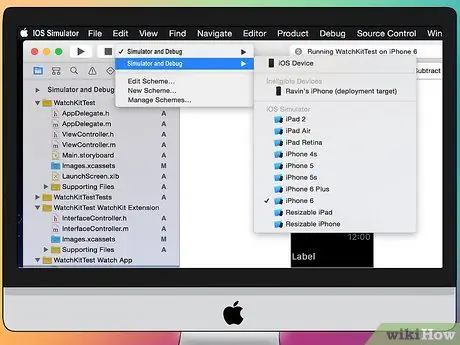
ደረጃ 1. የ iOS አስመሳይን ያስጀምሩ።
Xcode በተለያዩ የ iOS መሣሪያዎች ማስመሰያዎች ላይ መተግበሪያዎን እንዲሞክሩ የሚያስችልዎ የ iOS አስመሳይን ያካትታል። አስመሳዩን ለመጀመር በኤክስኮድ መስኮት አናት ላይ ካለው ምናሌ “አስመሳይ እና አርም” ን ይምረጡ ፣ ከዚያ ለመሞከር የሚፈልጉትን መሣሪያ ይምረጡ።
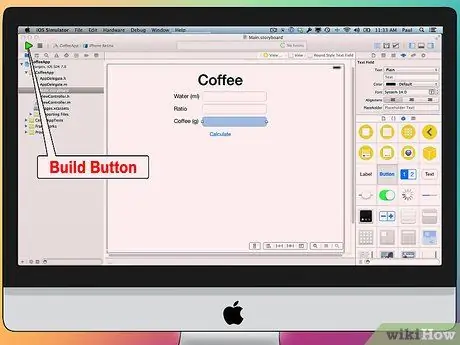
ደረጃ 2. መተግበሪያዎን ይፍጠሩ።
መተግበሪያውን ለማጠናቀር እና ለማስኬድ መደበኛ የመጫወቻ ቁልፍ የሚመስል የግንባታ አዝራሩን ጠቅ ያድርጉ። ይህ ሂደት ጥቂት ደቂቃዎችን ሊወስድ ይችላል ፣ በመሣሪያ አሞሌው ላይ ያለውን እድገት ማየት ይችላሉ። አንዴ ከተጠናቀቀ የ iOS አስመሳይ ይከፈታል እና መተግበሪያዎን መሞከር መጀመር ይችላሉ።
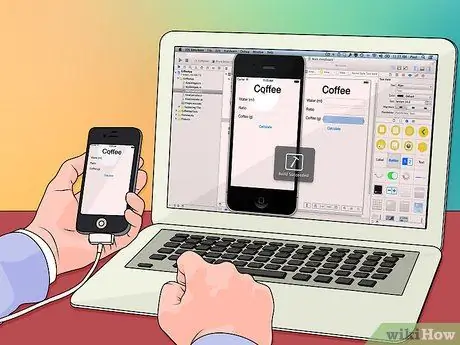
ደረጃ 3. መተግበሪያውን በእርስዎ iPhone ላይ ይሞክሩት።
መተግበሪያውን ለመፈተሽ ከማሰማራቱ በፊት iPhone ካለዎት በራስዎ መሣሪያ ላይ መሞከር ይችላሉ። በመጀመሪያ መሣሪያዎን በዩኤስቢ ከኮምፒዩተር ጋር ያገናኙ። ክፍት ከሆነ iTunes ን ይዝጉ። ከምናሌው ውስጥ “መሣሪያ እና አርም” ን ይምረጡ ፣ ከዚያ ግንባታ የሚለውን ጠቅ ያድርጉ። ከጥቂት ጊዜ በኋላ መተግበሪያው በ iPhone ላይ ይከፈታል። መተግበሪያውን ከመዝጋትዎ በፊት ሁሉንም ተግባራት ይፈትሹ።
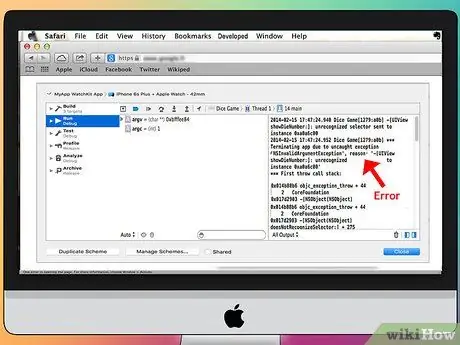
ደረጃ 4. መተግበሪያውን ያርሙ።
የእርስዎ መተግበሪያ ችግሮች ካጋጠሙ ፣ ምን እንደተከሰተ እና ለምን እንደተከሰተ ማወቅ አለብዎት። ይህንን ችግር የማግኘት ሂደት ሰፊ ነው እና ማመልከቻዎ ችግር ያለበት ብዙ ምክንያቶች አሉ። የማረም ኮንሶሉን ይክፈቱ እና የስህተት መልዕክቱን ያንብቡ። አብዛኛዎቹ እነዚህ የስህተት መልእክቶች ለመረዳት አስቸጋሪ ናቸው። ካልገባዎት የስህተት መልዕክቱን ለመፈለግ ይሞክሩ። ዕድሎች ፣ ከሌሎች ልምድ ካላቸው ገንቢዎች መልሶች ጋር በአፕል ገንቢ መድረኮች ላይ ልጥፎችን ማግኘት ይችላሉ።
ማረም ረጅም ጊዜ ሊወስድ ይችላል። ተስፋ ካልቆረጥክ ትሻላለህ። በመተግበሪያው ውስጥ ስህተቶችን መለየት ፣ እነሱን ማግኘት እና አንዳንድ ጊዜ የስህተቶች መከሰትን እንኳን መተንበይ ይጀምራሉ። በጣም ከተለመዱት ስህተቶች ውስጥ አንድን ነገር ከአንድ ማህደረ ትውስታ ከአንድ ጊዜ በላይ መልቀቅ ነው። ሌላ ስህተት በማህደረ ትውስታ ውስጥ ዕቃዎችን ለመጨመር ወይም ለማያያዝ ከመሞከርዎ በፊት ማህደረ ትውስታን መመደብ እና ነገሮችን ማስጀመር መርሳት ነው። ብዙ አፕሊኬሽኖች በፈጠሩ ቁጥር ስህተቶች ያነሱ ይሆናሉ።
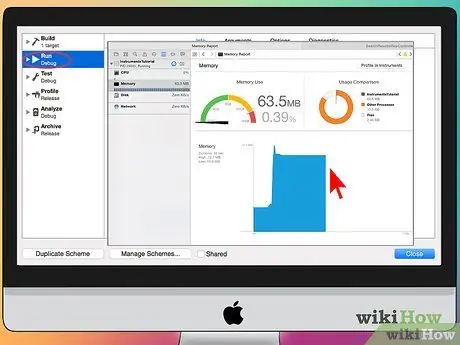
ደረጃ 5. የማህደረ ትውስታ አጠቃቀምን ይፈትሹ።
iPhone በጣም ውስን ማህደረ ትውስታ አለው። ለተወሰነ ነገር ማህደረ ትውስታን በሚመድቡበት ጊዜ ሁሉ ዕቃው መጠቀሙን ከጨረሰ በኋላ መልቀቅ እና ያገለገለውን ማህደረ ትውስታ መልሰው መስጠት ያስፈልግዎታል። ማህደረ ትውስታ እና ሌላ የሀብት አጠቃቀምን ለመፈተሽ መሣሪያዎች በ iPhone ኤስዲኬ ውስጥ ይገኛሉ።
- መሣሪያ እና አርም ከመረጡ በኋላ Run → Run with Performance Tool → Leaks ን ይምረጡ። ይህ መሣሪያዎችን ያሳያል እና መተግበሪያውን በመሣሪያው ላይ ይጀምራል። ይቀጥሉ እና እንደተለመደው መተግበሪያውን ይጠቀሙ። መሣሪያዎች የማስታወሻ አጠቃቀምዎን ሲመዘግቡ እና ሲተነትኑ መተግበሪያዎች በተደጋጋሚ ምላሽ ላይሰጡ ይችላሉ። የማህደረ ትውስታ መፍሰስ በሊክስ የጊዜ መስመር ላይ ቀይ ሽክርክሪት ይፈጥራል። የማህደረ ትውስታ ፍሰቱ ምንጭ በማያ ገጹ ታችኛው ክፍል ላይ ይታያል።
- በተንጣለለው ነገር ላይ ሁለቴ ጠቅ ማድረግ ወደ ችግር ኮድ ሊወስድዎት ይሞክራል ፣ ወይም በአድራሻ አሞሌው ውስጥ ባለው ትንሽ ቀስት ላይ ጠቅ ማድረግ የፍሳሹን ታሪክ ያሳያል። አንዳንድ ጊዜ የፍሳሹ ምንጭ ፍሳሽ ከተገኘበት አይደለም።
- ግራ መጋባት ከተሰማዎት የማስወገድ ሂደቱን ይሞክሩ። እንደ አስተያየቶች ምልክት ያድርጉባቸው እና/ወይም አንዳንድ የኮድዎን ክፍሎች በጥንቃቄ ይዝለሉ እና መተግበሪያዎን ያሂዱ። አንዳንድ ጊዜ አጠቃላይ አካባቢውን ማጥበብ እና የችግር ቦታዎችን ማግኘት ይችላሉ። ሲያገኙት ኮዱን ማስተካከል ወይም እንደገና መጻፍ ይችላሉ። ጉግል መጠቀም ብዙውን ጊዜ ችግርዎን በሚመለከት ወደ አፕል ውስጣዊ መድረኮች ወይም ሰነዶች በቀጥታ ወደ አገናኞች እንደሚወስድዎት ያስታውሱ።
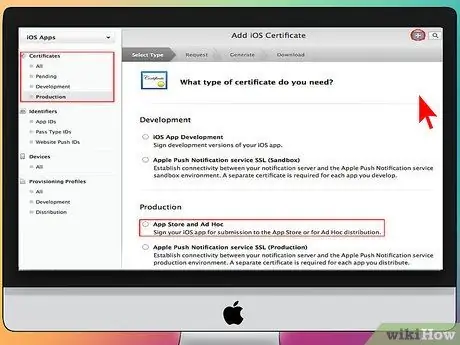
ደረጃ 6. ሌሎች እንዲሞክሩት መተግበሪያዎን ያሰማሩ።
በተመሳሳዩ ሁኔታ ውስጥ መተግበሪያዎን ሲሞክሩ የእርስዎ መተግበሪያ መስራቱ እና በይነገጹ ጥሩ መስሎ ለመታየቱ ጥሩ መንገድ ነው ፣ በሌሎች መሞከር ጥሩ ነው። መተግበሪያዎን ለሞካሪዎች ከማሰማራትዎ በፊት በጣም ገዳይ ስህተቶችን ማስተካከልዎን ያረጋግጡ። መተግበሪያዎን ለሞካሪዎች ለማሰማራት ፣ በ iOS Dev ማዕከል ጣቢያ ላይ የማስታወቂያ ሰርቲፊኬት መፍጠር አለብዎት።
- የውጭ ሞካሪዎች እርስዎ የማይጠብቁትን አስተያየት ሊሰጡዎት ይችላሉ። ማመልከቻዎ በጣም የተወሳሰበ ከሆነ እነዚህ አስተያየቶች ብዙውን ጊዜ ጠቃሚ ናቸው።
- ለሙከራ መሣሪያ ፈቃድ ለመስጠት ፣ የመሣሪያው የ UDID ቁጥር ሊኖርዎት ይገባል።
- ከምናሌው ውስጥ መሣሪያን ይምረጡ እና “ግንባታ” ን ጠቅ ያድርጉ። በመፈለጊያው ውስጥ የፕሮጀክት አቃፊዎን ይፈልጉ እና “አድ-ሆክ- iphoneos” አቃፊን ይፈልጉ። በዚያ አቃፊ ውስጥ አንድ መተግበሪያ አለ። የ “AdHoc.mobileprovision” የምስክር ወረቀቱን ከ iOS Dev ማዕከል ወደ ተመሳሳይ አቃፊ ይቅዱ። ማመልከቻውን እና የምስክር ወረቀቱን ይምረጡ እና በዚፕ መልክ ይጭመቁት። ይህ ማህደር ለውጭ ሞካሪዎች ሊሰጥ ይችላል። ለእያንዳንዱ የማስታወቂያ ሰርቲፊኬት የተለየ ማህደር መፍጠር ያስፈልግዎታል።
ዘዴ 5 ከ 5 - ፕሮጀክትዎን መልቀቅ
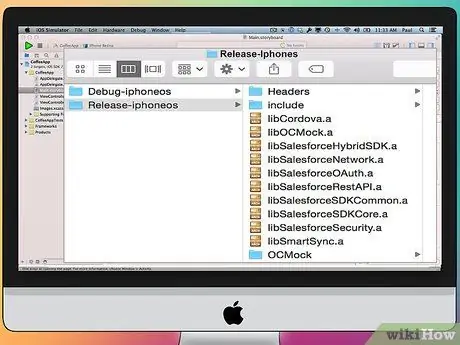
ደረጃ 1. ለማሰራጨት ማመልከቻ ይፍጠሩ።
መሣሪያን ይምረጡ እና ይልቀቁ እና “ግንባታ” ን ጠቅ ያድርጉ። በመፈለጊያው ውስጥ የፕሮጀክት አቃፊዎን ይፈልጉ እና “አድ-ሆክ- iphoneos” አቃፊን ይፈልጉ። በዚያ አቃፊ ውስጥ አንድ መተግበሪያ አለ። ማመልከቻውን እንደ ዚፕ ይጭመቁ።
የእርስዎ መተግበሪያ የአፕል ማረጋገጫውን እንዲያልፍ ፣ ለ iOS 7 እና ለሬቲና ማሳያ ማመቻቸት አለበት።
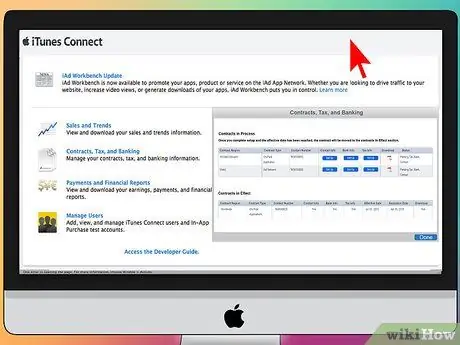
ደረጃ 2. ክፈት iTunes Connect dashboard ከ iOS Dev ማዕከል።
ማዋቀሩን ለማጠናቀቅ ያልተጠናቀቁ ደረጃዎች ካሉዎት ፣ በገጹ አናት ላይ ይታያሉ። ሁሉም የግብር እና የባንክ መረጃዎ በትክክል መግባቱን ያረጋግጡ።
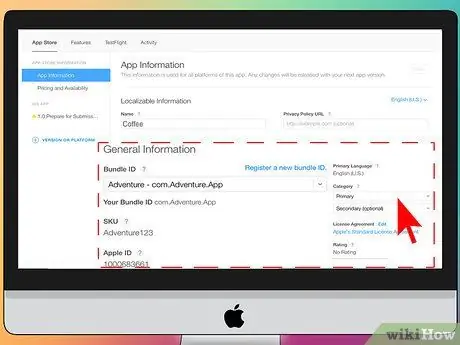
ደረጃ 3. ሁሉንም የመተግበሪያ መረጃ ያስገቡ።
“ማመልከቻዎችዎን ያስተዳድሩ” ን ጠቅ ያድርጉ እና “አዲስ መተግበሪያ ያክሉ” ን ይምረጡ። የመተግበሪያውን ስም ፣ የ SKU ቁጥር እና የጥቅል መታወቂያ ያስገቡ። ከሚገኘው ምናሌ የመተግበሪያ ቅርቅቡን ይምረጡ።
- ለትግበራ መግለጫ ፣ ቁልፍ ቃላት ፣ የድጋፍ ጣቢያ ፣ ምድብ ፣ የእውቂያ ኢሜል ፣ የቅጂ መብት ፣ ወዘተ ቅጹን ይሙሉ።
- የመብቶች እና የዋጋ አሰጣጥ ቅጹን ይሙሉ።
- ለ iTunes ምስሉን ያዘጋጁ። የ 512x512 ቬክተር አዶ እና የመተግበሪያዎ ቅጽበታዊ ገጽ እይታ ያስፈልግዎታል። ትዕዛዙን+⇧ Shift+4 ን በመጫን እና በሚታየው አካባቢ መስመር በመጎተት ቅጽበታዊ ገጽ እይታ ከ iPhone አስመሳይ ሊወሰድ ይችላል። መጠኑ ለ iPhone 320x480 መሆኑን ያረጋግጡ። ቅጽበታዊ ገጽ እይታዎች የመተግበሪያ ግብይት ሂደት በጣም አስፈላጊ አካል ናቸው ፣ ስለዚህ ስለ መተግበሪያው በጣም አስፈላጊ መረጃን ማሳየትዎን ያረጋግጡ።
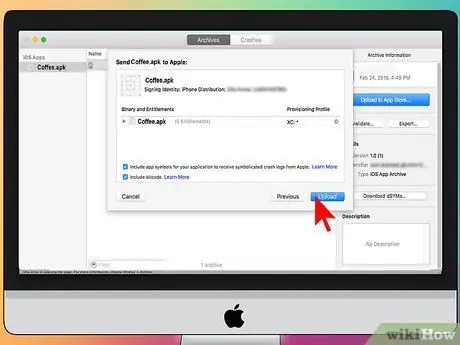
ደረጃ 4. መተግበሪያዎን ይስቀሉ።
“ሁለትዮሽ ለመስቀል ዝግጁ” ን ጠቅ ያድርጉ ፣ እና የመተግበሪያ ሰቀላውን እንዲያወርዱ ወደሚመራዎት ማያ ገጽ ይወሰዳሉ። የመተግበሪያ ሰቀላውን ያውርዱ እና ተከናውኗል።
- የመተግበሪያ ሰቀላውን ይጫኑ እና መተግበሪያውን ይጀምሩ። ለመጀመሪያ ጊዜ ሲጀምሩ የ iTunes መግቢያ መረጃዎን እንዲያስገቡ ይጠየቃሉ።
- የመተግበሪያ ሰቀላ የ iTunes አገናኝ መለያዎን ይፈትሻል እና ለመስቀል ዝግጁ የሆኑ መተግበሪያዎችን ያገኛል። ለመስቀል ዝግጁ የሆኑ መተግበሪያዎች ከምናሌው ይታያሉ። ለመስቀል የሚፈልጉትን መተግበሪያ ይምረጡ ፣ አሁን የፈጠሩትን የስርጭት ዚፕ ፋይል ይምረጡ እና ፋይሉን ይስቀሉ። የፋይል ሰቃዩ በጥቅሉ ውስጥ ያለውን ውስጣዊ ነገር ይፈትሻል እና አንድ ነገር ከተሳሳተ ፣ ለምሳሌ ያልተዛባ የስሪት ቁጥር ፣ የጎደለ አዶ ፣ ወዘተ. ሁሉም ነገር ደህና ከሆነ ፣ የእርስዎ መተግበሪያ ይሰቀላል።
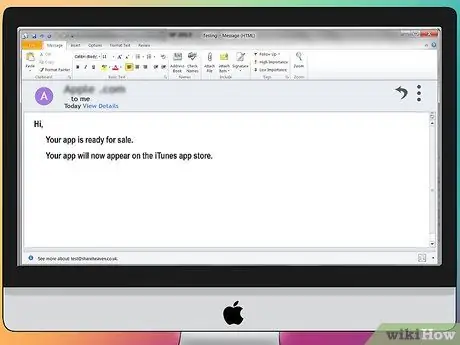
ደረጃ 5. የምርመራውን ጊዜ ይጠብቁ።
ማመልከቻዎ እስኪገመገም ድረስ ምንም ማድረግ አይችሉም። የእርስዎ መተግበሪያ ሁኔታውን ወደ «በግምገማ» ከቀየረ አፕል በቀናት ወይም በሳምንታት ውስጥ በኢሜል ያሳውቅዎታል። ማመልከቻዎ ሲፈተሽ ሂደቱ በጣም ፈጣን ነው። የእርስዎ መተግበሪያ የመጀመሪያውን የፈተናዎች ስብስብ ከወደቀ ፣ ለምን በኢሜል ይነገርዎታል ፣ እና አፕል በዙሪያው እንዴት እንደሚሠሩ ጥቆማዎችን ይሰጥዎታል። የእርስዎ መተግበሪያ ብቁ ከሆነ አፕል የእርስዎ መተግበሪያ ለሽያጭ የቀረበ መረጃ የያዘ ኢሜይል ይልክልዎታል። የእርስዎ መተግበሪያ አሁን በ iTunes መደብር ውስጥ ይታያል።
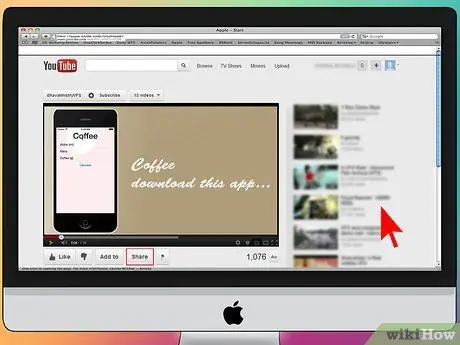
ደረጃ 6. መተግበሪያዎን ያስተዋውቁ።
አንዴ አዲሱ መተግበሪያዎ ለሽያጭ ከተዘጋጀ በኋላ ለማስተዋወቅ ጊዜው አሁን ነው። ስለመተግበሪያዎ ማህበራዊ ሚዲያዎችን ይጠቀሙ ፣ በጣቢያዎች ላይ ጋዜጣዊ መግለጫዎችን ይለጥፉ ፣ አንዳንድ የ YouTube ቪዲዮዎችን ያድርጉ እና ሰዎች ስለ እርስዎ መተግበሪያ እንዲናገሩ ለማድረግ የሚያስፈልገውን ሁሉ ያድርጉ።
ስለመተግበሪያዎ በጣቢያቸው ላይ ለሚጽፉ ወይም በ YouTube ሰርጣቸው ላይ ለሚገመግሙ ሞካሪዎች የመተግበሪያውን ነፃ ቅጂ መላክ ይችላሉ። ከከፍተኛ ሞካሪዎች ጋር መገናኘት ከቻሉ የእርስዎ መተግበሪያ በደንብ ሊሸጥ ይችላል።

ደረጃ 7. ለሽያጭ ቁጥሮች ትኩረት ይስጡ።
በእርስዎ iPhone ላይ iTunes አገናኝ ሞባይልን በነፃ ያውርዱ። በየቀኑ ይግቡ እና ሽያጮችዎን ፣ የገቢያ ድርሻዎን እና መተግበሪያዎን የገዙ አገሮችን ይመልከቱ። ይህ በጣም አስደሳች ክፍል ነው! አፕል ወደ የቅርብ ጊዜው የሽያጭ ውሂብዎ አገናኞች ወቅታዊ ኢሜይሎችን ይልክልዎታል። ከዚያ ለማስታወሻዎችዎ ማውረድ ይችላሉ። መልካም እድል!
ጠቃሚ ምክሮች
- በመተግበሪያ መደብር ውስጥ ካሉ ነባር መተግበሪያዎች ከተባዙ መተግበሪያዎች ይልቅ አዲስ መተግበሪያዎችን ለመፍጠር ይሞክሩ። የትኞቹ መተግበሪያዎች እንደሚገኙ ለማወቅ የመተግበሪያ መደብርን ይፈልጉ። በእርግጥ ሀሳብዎ የተሻለ ከሆነ ሀሳብዎን እውን ያድርጉት።
- መተግበሪያዎን የተሻለ ለማድረግ መንገዶችን ይፈልጉ።
- የታተሙ ማጣቀሻዎችን ከፈለጉ ፣ በአማዞን ላይ የ iPhone መተግበሪያዎችን በመፍጠር ላይ መጽሐፍትን ይፈልጉ።
- ከተቻለ በተለያዩ የ iOS ስሪቶች በተለያዩ የ iDevice መሣሪያዎች ላይ መተግበሪያውን ለመሞከር ይሞክሩ።
- የ iOS ገንቢን እየቀጠሩ ከሆነ እና የእርስዎ መተግበሪያ እርስዎ በሚፈልጉት መንገድ እንዲታይ ለማድረግ ከፈለጉ መተግበሪያዎን በ Photoshop ውስጥ ዲዛይን ማድረግ እና ወደ Xcode/iOS መተግበሪያ ለመቀየር psdtoxcode ን መጠቀም ይችላሉ!
ማስጠንቀቂያ
- የ iPhone ኤስዲኬ ሁል ጊዜ እየተለወጠ ነው እና የ iOS መሣሪያዎች ሁል ጊዜ እየተሻሻሉ ናቸው። ፕሮጀክት በሚፈጥሩበት ጊዜ የኤስዲኬ ዝመና የሚገኝ ከሆነ ፣ ከማዘመንዎ በፊት ምን አዲስ እንዳለ ማንበብ እና ኤስዲኬ እንደሚቀየር ያረጋግጡ። አፕል ሁሉም አዲስ የተላኩ አፕሊኬሽኖች የቅርብ ጊዜውን ኤስዲኬ እንዲጠቀሙ ካልጠየቀ በስተቀር የ SDK ሥሪት ማዘመን ላይፈልጉ ይችላሉ። ኤስዲኬን ካዘመኑ አንዳንድ የሚጠቀሙባቸው ዘዴዎች ጊዜ ያለፈባቸው ሊሆኑ ይችላሉ እና ምናልባት ወደ አንድ መተግበሪያ ውስጥ ባይወድቁ ይጠንቀቁ።
- በመተግበሪያ መደብር ላይ የእርስዎ መተግበሪያ ተቀባይነት ሲያገኝ መጥፎ ግምገማ ከተቀበሉ በፍርሃት አይሰማዎት። አንዳንድ ሰዎች ገንቢ ግምገማዎችን ይሰጣሉ እና አንዳንድ ሰዎች ጨካኞች ናቸው።
- የእርስዎ መተግበሪያ ምናልባት በብዙ ሰዎች አይወርድም - ተስፋ አይቁረጡ።
- የ iPhone መተግበሪያዎችን መፍጠር በጣም ሱስ የሚያስይዝ ስለሆነ ለማቆም ይቸገሩ ይሆናል።







